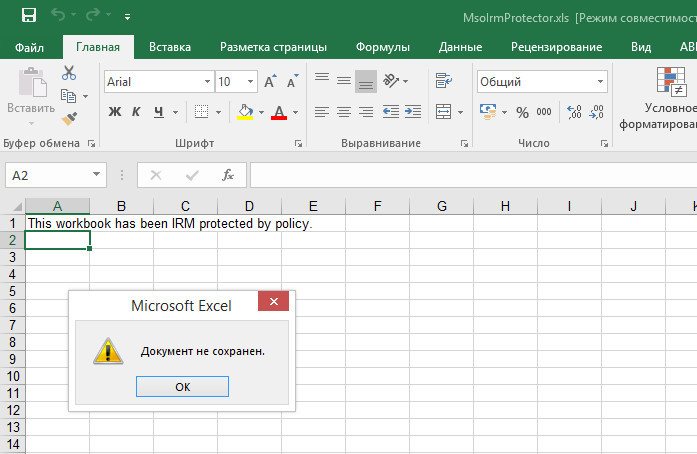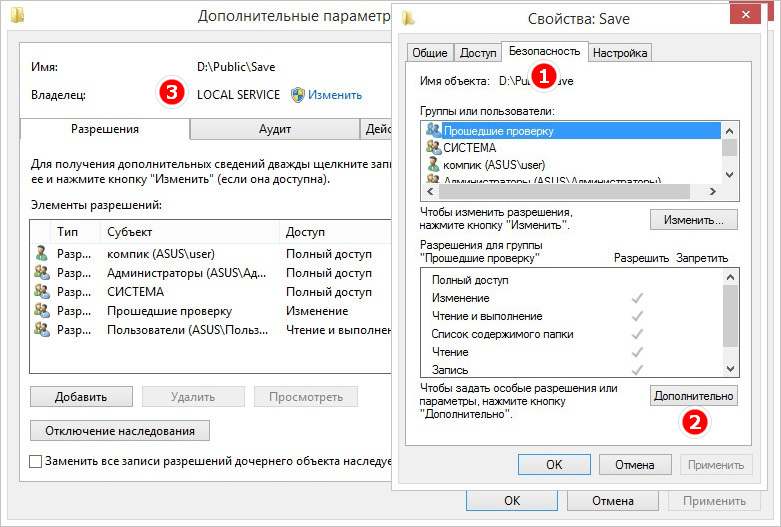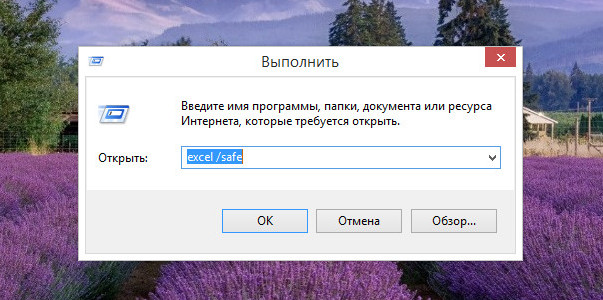Microsoft Excel документ не сохранен? Проверьте надстройки стороннего разработчика и разрешения, убедитесь в наличии места на диске, попробуйте сохраниться с новым именем или в другое место, измените формат, отключите на ПК / ноутбуке антивирусную программу и убедитесь в наличии доступа. Ниже подробно рассмотрим, в чем могут быть причины такой ошибки, и как ее устранить.
Причины, почем не сохранен Microsoft Excel
Для начала выделим несколько причин, почему файл Эксель не сохраняется, хотя вы все делаете правильно. Этому может быть несколько объяснений:
- надстройки сторонних разработчиков;
- сбои в процессе сохранения;
- отсутствие необходимых разрешений;
- утрачено соединение с Microsoft Excel;
- недостаток места на диске;
- действие антивирусной программы;
- отсутствие доступа;
- длина пути больше 218 знаков;
- нестабильное подключение к Сети (если документ Microsoft Excel не сохранен при работе через Интернет);
- прочие проблемы.
Выше приведен основные причины, почему Эксель не сохраняет документ, что позволяет сделать выводы по дальнейшим шагам.
Что делать
Зная возможные проблемы, связанные с Microsoft Excel, можно принять решение по дальнейшим шагам.
С чего начать
В ситуации, когда не сохраняется файл Excel, специалисты рекомендуют начать с приведенных ниже действий.
Сохранитесь с новым именем:
- Войдите в «Файл» и жмите «Сохранить как…».
- Выберите другое имя.
Переместите первоначальный лист в новый документ:
- Откройте новый документ.
- Добавьте лист заполнителя с помощью Shift+F11.
- Сгруппируйте листы. Для этого жмите 1-й лист данных, а после зафиксируйте Shift и кликните на последний лист данных.
- Жмите на сгруппированные листы правой кнопкой мышки и «Переместить или скопировать».
- В перечне «В книгу» выберите «Новая книга».
- Жмите «ОК».
После этих действий активные листы перемещаются в новый документ.
Измените формат, если Эксель не дает сохранить файл:
- Жмите на «Файл».
- Выберите «Сохранить как».
- В перечне «Тип …» выберите формат, который будет отличаться от текущего. Попробуйте сохраниться в XLSM или XLSX.
Сохранитесь в другое место:
- Жмите «Файл».
- Выберите «Сохранить как».
- Впишите имя и выберите другое место, к примеру, съемный или второй диск.
Такой метод может выручить, если в Экселе не сохраняется документ из-за временных сбоев, большой длины файла, отсутствия разрешений, конфликт доступа и т. д.
Проверьте, будет ли сохранен документ Microsoft Excel в исходное место:
- Создайте файл Эксель.
- Войдите в «Файл» и «Сохранить как».
- В поле «Папка» жмите на папку, где хранится исходный файл.
- В поле «Имя файла» введите имя для нового документа Microsoft Excel.
- Выберите «Сохранить».
Если документ не сохранен, причиной может быть большая длина пути, конфликт доступа, дефицит свободного места и т. д.
Дополнительные шаги
Рассмотрим еще ряд шагов, что делать, если Microsoft Excel документ не сохранен. При этом каждое из указанных ниже действий может помочь в устранении ошибки.
Проверьте, будет ли Microsoft Excel сохранен в безопасном режиме
Распространенные причины, почему Эксель не сохраняет файл — конфликт с антивирусом, применение надстроек сторонних организаций и т. д. В таком случае попробуйте перезапустить Виндовс в Safe Mode и сохранитесь на локальный жесткий диск. Если для хранения книги применяется сетевая папка, перезапустите ОС в указанном выше режиме и с поддержкой сети. После этого проверьте, сохранен ли документ Microsoft Excel. Если все нормально, снова перезагрузитесь в обычном режиме и повторите действие.
При неудачном сохранении после стандартной загрузки, причина, скорей всего — пользовательская надстройка. Для решения проблемы удалите ее.
Закройте лишние приложения
Причиной, почему в Эксель документ не сохранен, может быть прерывание процесса. К примеру, при выполнении работы могла быть нажата кнопка Esc, или имело место вмешательство сторонней программы, аппаратный / программный сбой. Для решения проблемы временно закройте запущенные программы, а после попробуйте, будет ли сохранен документ Microsoft Excel или нет.
Проверьте работу сети
При появлении проблемы при добавлении Microsoft Excel в сетевую папку убедитесь в работе локальной сети. Если подключение работает корректно, проверьте пинг, который может быть причиной проблем.
Убедитесь в наличии места на диске
Банальная причина, почему не сохраняются документы Microsoft Excel — отсутствие места на диске. Если его недостаточно, программа не сможет завершить процесс и отобразит информацию о переполненности мест. В таком случае нужно очистить место и просканировать жесткий диск на факт ошибок.
Получите нужные разрешения
Если документ Microsoft Excel не сохранен, причиной может быть отсутствие прав на запись. Чаще всего ошибка возникает, если пользователь не имеет прав администратора. Попробуйте создать отдельную папку на «D» и сохраниться в нее. Если необходимы данные по владельцу папки, войдите в «Безопасность», а после жмите «Дополнительно».
Отключите временно антивирусное ПО
Если на ПК / ноутбуке установлен антивирус, он часто не дает сохранить Microsoft Excel и выдает сообщение об ошибки. Последняя может возникать из-за того, что некоторый антивирусный софт быстро сканирует документы, которые появляются на устройстве. Оно прерывает процесс, из-за чего и возникают ошибки. Чтобы убедиться в отсутствии конфликта, временно отключите антивирусное ПО. Если документ Microsoft Excel после этого был сохранен, значит, проблема в нем.
Отключите общий доступ
Трудности могут возникать из-за попытки одновременного сохранения Майкрософт Эксель двумя разными людьми. В таком случае нужно согласовать работу и получить единоличный доступ к исправлению.
Введите правильный путь
Если Microsoft Excel не удается сохранить файл, убедитесь в соответствии имени требованиям программы. Путь к сохраняемому / открываемому документу вместе с именем не должен быть больше 218 символов. В ином случае появляется сообщение об ошибке о недопустимости данных. Попробуйте изменить путь и имя.
Теперь вы знаете, почему Microsoft Excel документ не сохранен, в каких случаях появляются ошибки, и как их самостоятельно исправить. Для начала определитесь с проблемой, попробуйте ее устранить, а при необходимости используйте обходные пути.
В комментариях расскажите, какое решение вам подошло, и какие еще методы можно использовать, если Microsoft Excel не сохранен.
Отличного Вам дня!
Профессионализм и отличная репутация разработчиков вовсе не является гарантией, что созданный ими программный продукт будет работать идеально, поскольку появление ошибок часто бывает связано с внешними факторами. Ошибка «Документ не сохранен» в Microsoft Excel относится как раз к таким случаям. На официальном сайте компании описываются возможные причины неполадки и предлагается несколько решений, но этот список далеко не полный.
Существуют также и другие причины, по которым Excel может не сохранять документ.
Таковыми являются прерывание процесса сохранения, проблемы с сетью, аппаратные неисправности носителя и отсутствие у пользователя необходимых разрешений. Ниже мы рассмотрим их чуть более подробно, но перед этим стоит попробовать простой, но вполне эффективный способ.
Создайте в Excel новый документ и скопируйте в него всё содержимое файла, который не удается сохранить. Сохраните новый документ. Если проблема не устранена, переходим к следующим решениям.
Исключите прерывания
Ошибка «Документ не сохранен» появится, если в момент сохранения файла процесс был прерван нажатием клавиши Esc или вмешательством в него стороннего программного обеспечения. Попробуйте временно закрыть запущенные приложения, после чего сохраните документ.
Проверьте локальную сеть
Если проблема возникла при сохранении документа в сетевую папку, следует проверить работу локальной сети и само локальное подключение. Если с подключением всё в порядке, проверьте задержку при отправке данных по локальной сети, высокий пинг вполне может стать причиной ошибки при сохранении Excel-файла.
Проблемы с накопителем
Если документ сохраняется на внешний накопитель, убедитесь, что он определяется в системе и на него записываются файлы. Проверьте состояние файловой системы накопителя, просканируйте его на предмет поврежденных секторов.
Отсутствие прав на запись
Убедитесь, что папка, в которую вы сохраняете файл, имеет права на запись. С ошибкой сохранения чаще всего приходится сталкиваться пользователям, не имеющим прав администратора, сохранении файла в системные каталоги или каталоги, принадлежащие другому пользователю. Создайте отдельную папку на диске D и попробуйте сохранить документ в нее. Если нужно узнать имя владельца папки, зайдите в ее свойства и нажмите на вкладку «Безопасность» кнопку «Дополнительно».
Запустите Excel в безопасном режиме
Если не один из вышеперечисленных способов не помог, запустите второй экземпляр Excel в безопасном режиме. Для этого вызовите нажатием Win + R окошко быстрого запуска и выполните в нём команду excel /safe.
Будучи запущенным в безопасном режиме, редактор отключает все плагины и надстройки, которые могут работать некорректно. После этого скопируйте из отредактированного документа все данные, перенесите их во второй экземпляр Excel и сохраните обычным путем.
Загрузка…
Не удается записать файл Microsoft Excel на диск, при каждой попытке отображается сообщение об ошибке «Документ не сохранен»? Узнаем подробнее причины ошибки и как ее исправить?
Чем вызвана ошибка?
Существует несколько причин, из-за которых не сохраняется документ в Excel:
- Проблемы с оборудованием. Ошибка может возникнуть при сохранении на флешку или внешний жесткий диск, которые частично повреждены или файл не записывается из-за неполадок порта USB.
- Нестабильное подключение по сети. Если сохраняете таблицу Excel через интернет, возникают случаи, когда из-за нестабильного соединения доступ к общей папке прерывается.
- Отсутствуют разрешения на папку. Проблема возникает при сохранении документа в каталог, на который у пользователя нет разрешения на запись.
Чтобы не потерять набранный документ попробуйте его сохранить путем копирования в другой файл. Таким способом можно сохранить содержимое. Для этого создайте новую таблицу Excel, затем вернитесь к документу, который не сохраняется, выделите все содержимое и скопируйте нажатием на Ctrl + C.
Перейдите в новый документ, щелкните на верхнюю левую ячейку и нажмите Ctrl + V, чтобы вставить содержимое предыдущей таблицы. После в меню Файл нажмите на «Сохранить как», выберите локальное расположение на жестком диске компьютера. После сохранения перейдите к методам устранения неполадок.
Проверка сетевого подключения
Есть много случаев, когда не удается сохранить файл Excel в общей папке по локальной сети. Если сеть работает нестабильно, постоянно прерывается и ей свойственны большие задержки, то столкнетесь с ошибкой при сохранении.
Для проверки причастности сети, попробуйте записать какой-либо файл на сетевой ресурс с другого компьютера. Если это сделать не удастся, то проблема с сетевым подключением. В этом случае сохраните таблицу на жесткий диск (при его наличии) или флешку. Проверьте сетевые адаптеры на своем и удаленном компьютере, плотность контактов сетевых коннекторов при кабельном подключении и уровень сигнала по Wi-Fi.
Проблемы с оборудованием
Ошибка может возникнуть при повреждении жесткого диска или образования на нем сбойных секторов. Это происходит в случае, когда ранее записанный документ после редактирования не удавалось сохранить.
Если сталкиваетесь с сообщением при сохранении на внешний накопитель, то, возможно поврежден или возникли проблемы с USB портом. Попробуйте переключить устройство в другой USB порт и повторить попытку.
Проверка разрешений
Во многих случаях ошибка возникает при сохранении файла Excel в каталог, на который у текущего пользователя нет полного доступа. Каждая папка имеет свои разрешения, которые обычно предоставляются администратором (или владельцем). Доступ к системным каталогам ограничивается встроенной учетной записью. Также администратор может намерено изменить разрешения на пользовательские папки.
Для изменения разрешений нужно войти в Windows под учетной записью администратора, чтобы предоставить доступ обычному пользователю.
В проводнике (Win + E) перейдите в папку, в которую пытаетесь записать документ. Сделайте шаг назад и откройте каталог, в котором вложена эта папка. Щелкните на ней правой кнопкой мыши и выберите Свойства.
На вкладке Безопасность кликните на кнопку Дополнительно.
В окне дополнительных параметров безопасности нажмите на «Изменить». Здесь изменим владельца этой папки на учетную запись пользователя.
Нажмите на Дополнительно, затем на кнопку «Найти». Отобразится список, состоящий из всех групп пользователей. Найдите свою учетную запись и кликните на «ОК». В следующем окне нажмите на «ОК».
Отметьте флажком опцию «Заменить владельца подконтейнеров и объектов», чтобы вложенные каталоги изменили принадлежность. Таким образом, не придется выполнять весь процесс повторно для существующих подкаталогов.
Нажмите «Применить» и выйдите из окна свойств. Снова откройте вкладку Безопасность и щелкните на «Дополнительно».
Нажмите на кнопку «Добавить».
В следующем окне щелкните на «Выбрать субъект».
Отобразится окно выбора пользователей и групп. Щелкните на Дополнительно, затем на кнопку Найти. Укажите учетную запись и сохраните изменения.
Отметьте флажком опцию полного контроля и кликните на «ОК».
Отметьте флажком строку «Заменить все записи разрешений дочернего объекта наследуемыми» и кликните на «Применить».
После выполнения шагов появится полный доступ к каталогу, в который хотите сохранить таблицу.
Если продолжаете сталкиваться с ошибкой, попробуйте запустить офисный пакет в безопасном режиме. При таком запуске будут отключены все надстройки, которые могут вызвать неполадки.
Откройте окно «Выполнить» нажатием на Win + R и выполните команду:
excel /safe
Скопируйте данные из проблемного документа, а затем попробуйте сохранить новый файл в безопасном режиме. Таким образом, можно определить, препятствуют ли надстройки сохранению.
Если метод не работает, попробуйте запустить Windows в режиме чистой загрузки. В нем можно определить какой процесс или служба вызывают проблемы.
Профессионализм и отличная репутация разработчиков вовсе не является гарантией, что созданный ими программный продукт будет работать идеально, поскольку появление ошибок часто бывает связано с внешними факторами. Ошибка «Документ не сохранен» в Microsoft Excel относится как раз к таким случаям. На официальном сайте компании описываются возможные причины неполадки и предлагается несколько решений, но этот список далеко не полный.
Существуют также и другие причины, по которым Excel может не сохранять документ.
Таковыми являются прерывание процесса сохранения, проблемы с сетью, аппаратные неисправности носителя и отсутствие у пользователя необходимых разрешений. Ниже мы рассмотрим их чуть более подробно, но перед этим стоит попробовать простой, но вполне эффективный способ.
Создайте в Excel новый документ и скопируйте в него всё содержимое файла, который не удается сохранить. Сохраните новый документ. Если проблема не устранена, переходим к следующим решениям.
Исключите прерывания
Ошибка «Документ не сохранен» появится, если в момент сохранения файла процесс был прерван нажатием клавиши Esc или вмешательством в него стороннего программного обеспечения. Попробуйте временно закрыть запущенные приложения, после чего сохраните документ.
Проверьте локальную сеть
Если проблема возникла при сохранении документа в сетевую папку, следует проверить работу локальной сети и само локальное подключение. Если с подключением всё в порядке, проверьте задержку при отправке данных по локальной сети, высокий пинг вполне может стать причиной ошибки при сохранении Excel-файла.
Проблемы с накопителем
Если документ сохраняется на внешний накопитель, убедитесь, что он определяется в системе и на него записываются файлы. Проверьте состояние файловой системы накопителя, просканируйте его на предмет поврежденных секторов.
Отсутствие прав на запись
Убедитесь, что папка, в которую вы сохраняете файл, имеет права на запись. С ошибкой сохранения чаще всего приходится сталкиваться пользователям, не имеющим прав администратора, сохранении файла в системные каталоги или каталоги, принадлежащие другому пользователю. Создайте отдельную папку на диске D и попробуйте сохранить документ в нее. Если нужно узнать имя владельца папки, зайдите в ее свойства и нажмите на вкладку «Безопасность» кнопку «Дополнительно».
Запустите Excel в безопасном режиме
Если не один из вышеперечисленных способов не помог, запустите второй экземпляр Excel в безопасном режиме. Для этого вызовите нажатием Win + R окошко быстрого запуска и выполните в нём команду excel /safe.
Будучи запущенным в безопасном режиме, редактор отключает все плагины и надстройки, которые могут работать некорректно. После этого скопируйте из отредактированного документа все данные, перенесите их во второй экземпляр Excel и сохраните обычным путем.
Загрузка…
Microsoft Excel документ не сохранен? Проверьте надстройки стороннего разработчика и разрешения, убедитесь в наличии места на диске, попробуйте сохраниться с новым именем или в другое место, измените формат, отключите на ПК / ноутбуке антивирусную программу и убедитесь в наличии доступа. Ниже подробно рассмотрим, в чем могут быть причины такой ошибки, и как ее устранить.
Причины, почем не сохранен Microsoft Excel
Для начала выделим несколько причин, почему файл Эксель не сохраняется, хотя вы все делаете правильно. Этому может быть несколько объяснений:
- надстройки сторонних разработчиков;
- сбои в процессе сохранения;
- отсутствие необходимых разрешений;
- утрачено соединение с Microsoft Excel;
- недостаток места на диске;
- действие антивирусной программы;
- отсутствие доступа;
- длина пути больше 218 знаков;
- нестабильное подключение к Сети (если документ Microsoft Excel не сохранен при работе через Интернет);
- прочие проблемы.
Выше приведен основные причины, почему Эксель не сохраняет документ, что позволяет сделать выводы по дальнейшим шагам.
Что делать
Зная возможные проблемы, связанные с Microsoft Excel, можно принять решение по дальнейшим шагам.
С чего начать
В ситуации, когда не сохраняется файл Excel, специалисты рекомендуют начать с приведенных ниже действий.
Сохранитесь с новым именем:
- Войдите в «Файл» и жмите «Сохранить как…».
- Выберите другое имя.
Переместите первоначальный лист в новый документ:
- Откройте новый документ.
- Добавьте лист заполнителя с помощью Shift+F11.
- Сгруппируйте листы. Для этого жмите 1-й лист данных, а после зафиксируйте Shift и кликните на последний лист данных.
- Жмите на сгруппированные листы правой кнопкой мышки и «Переместить или скопировать».
- В перечне «В книгу» выберите «Новая книга».
- Жмите «ОК».
После этих действий активные листы перемещаются в новый документ.
Измените формат, если Эксель не дает сохранить файл:
- Жмите на «Файл».
- Выберите «Сохранить как».
- В перечне «Тип …» выберите формат, который будет отличаться от текущего. Попробуйте сохраниться в XLSM или XLSX.
Сохранитесь в другое место:
- Жмите «Файл».
- Выберите «Сохранить как».
- Впишите имя и выберите другое место, к примеру, съемный или второй диск.
Такой метод может выручить, если в Экселе не сохраняется документ из-за временных сбоев, большой длины файла, отсутствия разрешений, конфликт доступа и т. д.
Проверьте, будет ли сохранен документ Microsoft Excel в исходное место:
- Создайте файл Эксель.
- Войдите в «Файл» и «Сохранить как».
- В поле «Папка» жмите на папку, где хранится исходный файл.
- В поле «Имя файла» введите имя для нового документа Microsoft Excel.
- Выберите «Сохранить».
Если документ не сохранен, причиной может быть большая длина пути, конфликт доступа, дефицит свободного места и т. д.
Дополнительные шаги
Рассмотрим еще ряд шагов, что делать, если Microsoft Excel документ не сохранен. При этом каждое из указанных ниже действий может помочь в устранении ошибки.
Проверьте, будет ли Microsoft Excel сохранен в безопасном режиме
Распространенные причины, почему Эксель не сохраняет файл — конфликт с антивирусом, применение надстроек сторонних организаций и т. д. В таком случае попробуйте перезапустить Виндовс в Safe Mode и сохранитесь на локальный жесткий диск. Если для хранения книги применяется сетевая папка, перезапустите ОС в указанном выше режиме и с поддержкой сети. После этого проверьте, сохранен ли документ Microsoft Excel. Если все нормально, снова перезагрузитесь в обычном режиме и повторите действие.
При неудачном сохранении после стандартной загрузки, причина, скорей всего — пользовательская надстройка. Для решения проблемы удалите ее.
Закройте лишние приложения
Причиной, почему в Эксель документ не сохранен, может быть прерывание процесса. К примеру, при выполнении работы могла быть нажата кнопка Esc, или имело место вмешательство сторонней программы, аппаратный / программный сбой. Для решения проблемы временно закройте запущенные программы, а после попробуйте, будет ли сохранен документ Microsoft Excel или нет.
Проверьте работу сети
При появлении проблемы при добавлении Microsoft Excel в сетевую папку убедитесь в работе локальной сети. Если подключение работает корректно, проверьте пинг, который может быть причиной проблем.
Убедитесь в наличии места на диске
Банальная причина, почему не сохраняются документы Microsoft Excel — отсутствие места на диске. Если его недостаточно, программа не сможет завершить процесс и отобразит информацию о переполненности мест. В таком случае нужно очистить место и просканировать жесткий диск на факт ошибок.
Получите нужные разрешения
Если документ Microsoft Excel не сохранен, причиной может быть отсутствие прав на запись. Чаще всего ошибка возникает, если пользователь не имеет прав администратора. Попробуйте создать отдельную папку на «D» и сохраниться в нее. Если необходимы данные по владельцу папки, войдите в «Безопасность», а после жмите «Дополнительно».
Отключите временно антивирусное ПО
Если на ПК / ноутбуке установлен антивирус, он часто не дает сохранить Microsoft Excel и выдает сообщение об ошибки. Последняя может возникать из-за того, что некоторый антивирусный софт быстро сканирует документы, которые появляются на устройстве. Оно прерывает процесс, из-за чего и возникают ошибки. Чтобы убедиться в отсутствии конфликта, временно отключите антивирусное ПО. Если документ Microsoft Excel после этого был сохранен, значит, проблема в нем.
Отключите общий доступ
Трудности могут возникать из-за попытки одновременного сохранения Майкрософт Эксель двумя разными людьми. В таком случае нужно согласовать работу и получить единоличный доступ к исправлению.
Введите правильный путь
Если Microsoft Excel не удается сохранить файл, убедитесь в соответствии имени требованиям программы. Путь к сохраняемому / открываемому документу вместе с именем не должен быть больше 218 символов. В ином случае появляется сообщение об ошибке о недопустимости данных. Попробуйте изменить путь и имя.
Теперь вы знаете, почему Microsoft Excel документ не сохранен, в каких случаях появляются ошибки, и как их самостоятельно исправить. Для начала определитесь с проблемой, попробуйте ее устранить, а при необходимости используйте обходные пути.
В комментариях расскажите, какое решение вам подошло, и какие еще методы можно использовать, если Microsoft Excel не сохранен.
Отличного Вам дня!
Профессионализм и отличная репутация разработчиков вовсе не является гарантией, что созданный ими программный продукт будет работать идеально, поскольку появление ошибок часто бывает связано с внешними факторами. Ошибка «Документ не сохранен» в Microsoft Excel относится как раз к таким случаям. На официальном сайте компании описываются возможные причины неполадки и предлагается несколько решений, но этот список далеко не полный.
Существуют также и другие причины, по которым Excel может не сохранять документ.
Таковыми являются прерывание процесса сохранения, проблемы с сетью, аппаратные неисправности носителя и отсутствие у пользователя необходимых разрешений. Ниже мы рассмотрим их чуть более подробно, но перед этим стоит попробовать простой, но вполне эффективный способ.
Создайте в Excel новый документ и скопируйте в него всё содержимое файла, который не удается сохранить. Сохраните новый документ. Если проблема не устранена, переходим к следующим решениям.
Содержание
- Исключите прерывания
- Проверьте локальную сеть
- Проблемы с накопителем
- Отсутствие прав на запись
- Запустите Excel в безопасном режиме
- 3 ответа
- Сводка
- Методы обхода и решения
- Методы решения проблем сохранения книг Excel
- Способ 1: сохранение книги с использованием нового имени файла
- Способ 2: перемещение исходных листов в новую книгу
- Способ 3: сохранение файла в другой тип файла Excel
- Устранение неполадок
- Шаг 1: попытка сохранить книгу в другом расположении
- Шаг 2: попытка сохранить новую книгу в исходном расположении
- Шаг 3: попытка сохранить книгу в безопасном режиме
- Отображение
- Надстройка стороннего производителя
- Ограниченные разрешения
- Недостаточно места на диске
- Конфликт антивирусного программного обеспечения
- Конфликт общего доступа к файлам
- Длина имени файла
- Процесс сохранения файла
- Рекомендуем к прочтению
- Методы решения проблем сохранения книг Excel
Исключите прерывания
Ошибка «Документ не сохранен» появится, если в момент сохранения файла процесс был прерван нажатием клавиши Esc или вмешательством в него стороннего программного обеспечения. Попробуйте временно закрыть запущенные приложения, после чего сохраните документ.
Проверьте локальную сеть
Если проблема возникла при сохранении документа в сетевую папку, следует проверить работу локальной сети и само локальное подключение. Если с подключением всё в порядке, проверьте задержку при отправке данных по локальной сети, высокий пинг вполне может стать причиной ошибки при сохранении Excel-файла.
Проблемы с накопителем
Если документ сохраняется на внешний накопитель, убедитесь, что он определяется в системе и на него записываются файлы. Проверьте состояние файловой системы накопителя, просканируйте его на предмет поврежденных секторов.
Отсутствие прав на запись
Убедитесь, что папка, в которую вы сохраняете файл, имеет права на запись. С ошибкой сохранения чаще всего приходится сталкиваться пользователям, не имеющим прав администратора, сохранении файла в системные каталоги или каталоги, принадлежащие другому пользователю. Создайте отдельную папку на диске D и попробуйте сохранить документ в нее. Если нужно узнать имя владельца папки, зайдите в ее свойства и нажмите на вкладку «Безопасность» кнопку «Дополнительно».
Если не один из вышеперечисленных способов не помог, запустите второй экземпляр Excel в безопасном режиме. Для этого вызовите нажатием Win + R окошко быстрого запуска и выполните в нём команду excel /safe .
Будучи запущенным в безопасном режиме, редактор отключает все плагины и надстройки, которые могут работать некорректно. После этого скопируйте из отредактированного документа все данные, перенесите их во второй экземпляр Excel и сохраните обычным путем.
При сохранении моей общей таблицы Excel появляется следующая ошибка:
Errors were detected while saving «server. Microsoft Excel may be able to save the file by removing or repairing some features. To make repairs in a new file, click Continue. To cancel saving the file, click Cancel.»
У меня есть файл в сети, и я использую тонкий клиент и RDP. Все пользователи, обращающиеся к файлу, также находятся на тонких клиентах. Потребность в совместном использовании заключается в том, что многие пользователи могут одновременно обновлять файл и быстро видеть результаты других обновлений.
Я видел упоминание об этой ошибке, вызванной сетевым / удаленным доступом, и о том, как Excel сохраняет временные файлы с использованием локального каталога, которые могут быть недоступны для пользователей сети. Кто-нибудь сталкивался с этой проблемой и знал решение или обходное решение для этого?
3 ответа
Существует несколько возможных причин этой ошибки: от ошибок Excel (см. KB 2597034 ) на проблемы сети с антивирусными проблемами. В статье Microsoft KB KB 271513 перечислены большинство из них. Вообще говоря, это временные досады, а не апокалиптические ошибки. Мое личное мнение заключается в том, что Excel не предназначен для совместного использования и делает все, что в его силах, но не имеет веб-смартфонов, которые будут иметь Google Таблицы или SharePoint.
Совместное использование электронной таблицы в Excel очень ограничено, и вы не можете сделать это в нормальный режим редактирования.
Чтобы поделиться книгой:
- На вкладке «Обзор» в группе «Изменения» нажмите Поделиться рабочей книгой :
В диалоговом окне Поделиться рабочей книгой на вкладке Редактирование выберите Разрешить изменения более чем одним пользователем одновременно. Это также позволяет флажок слияния книг.
На вкладке Дополнительно выберите параметры, которые вы хотите использовать для отслеживания и обновления изменений, а затем нажмите кнопку «ОК».
Примечание . Вы не сможете добавлять или изменять следующее: объединенные ячейки, условные форматы, проверку данных, диаграммы, изображения, объекты, включая объекты рисования, гиперссылки, сценарии, контуры, промежуточные итоги , таблиц данных, сводных отчетов, рабочей книги и защиты рабочего листа и макросов.
Для получения дополнительной информации см. статью Microsoft Используйте совместную рабочую книгу для совместной работы .
Сводка
При попытке сохранить книгу Microsoft Excel могут возникнуть проблемы, если выполняется одно или несколько из следующих условий:
- Книга Excel сохраняется на сетевом диске, к которому у вас есть ограниченные разрешения.
- Книга Excel сохраняется в расположении, в котором не хватает места на диске.
- Подключение к книге Excel утрачивается.
- Возник конфликт с антивирусной программой.
- Вы сохраняете общую книгу Excel.
- Ограничение пути к 218-символу при сохранении книги Excel превышено.
Методы обхода и решения
В следующих разделах приводятся обходные пути для сохранения книг и действия по устранению неполадок, которые помогут найти причину проблемы. Рекомендуется сначала попытаться сохранить изменения в открытых книгах Excel, прежде чем приступать к устранению неполадок.
Методы решения проблем сохранения книг Excel
Чтобы обойти эту проблему и попробовать сохранить работу перед устранением неполадок, выполните указанные ниже действия. В зависимости от причины проблемы может быть невозможно восстановить текущий файл без ошибок. Тем не менее, следующие методы обычно успешны. Эти методы перечислены в порядке сохранения формата при попытке сохранить исходное форматирование файла.
Следующие методы могут не сохранять все последние изменения, форматирование и наборы функций книги, которые относятся к используемой версии Excel. Следующие методы предназначены для получения пригодной к использованию сохраненной версии файла. Эти методы требуют сохранения файла на локальный жесткий диск с использованием уникального имени файла.
Способ 1: сохранение книги с использованием нового имени файла
- В меню файл выберите команду Сохранить как.
- Сохраните книгу Excel, используя уникальное имя файла.
Способ 2: перемещение исходных листов в новую книгу
Добавьте лист заполнителя в книгу. Для этого нажмите клавиши Shift + F11.
Этот лист необходим потому, что после перемещения всех релевантных листов данных в книге должен быть хотя бы один оставшийся лист.
Сгруппируйте все листы (за исключением заполнителя). Для этого выберите первый лист и нажмите клавишу SHIFT , а затем выберите последний лист.
Щелкните правой кнопкой мыши сгруппированные листы, а затем выберите переместить или скопировать.
В списке to Book (кому книга ) выберите (Новая книга).
Нажмите кнопку ОК.
Эти действия должны переместить активные (сгруппированные) листы в новую книгу.
Если книга содержит макросы VBA, скопируйте модули из старой книги в новую книгу.
Способ 3: сохранение файла в другой тип файла Excel
- В меню файл выберите команду Сохранить как.
- В списке тип файла выберите формат файла, отличный от текущего формата файлов. Если вы используете Microsoft Excel 2007 или более поздней версии, сохраните файл в формате XLSX или xlsm, а не в формате xls.
Устранение неполадок
Чтобы устранить эту проблему, выполните указанные ниже действия в указанном порядке.
Шаг 1: попытка сохранить книгу в другом расположении
Попробуйте сохранить записную книжку в другом месте, например на локальном жестком диске, на сетевом диске или съемном диске. При успешном выполнении этой проблемы могут возпомочь следующие причины.
Шаг 2: попытка сохранить новую книгу в исходном расположении
Чтобы сохранить новый файл Excel в исходном расположении, выполните указанные ниже действия.
Создайте книгу Excel.
В меню файл выберите команду Сохранить как.
В диалоговом окне » Сохранить как » выполните следующие действия:
- В поле сохранить в выберите расположение, в котором будет сохранена исходная книга.
- В поле имя файла введите имя нового файла.
- Нажмите кнопку Сохранить.
Если вы можете сохранить новую книгу в исходном расположении, возможны следующие причины проблемы:
Если не удается сохранить новую книгу в исходном расположении, возможны следующие причины проблемы:
Если у вас достаточно места на диске, перейдите к действию 3.
Шаг 3: попытка сохранить книгу в безопасном режиме
Перезапустите Windows в безопасном режиме, а затем попробуйте сохранить книгу на локальном жестком диске.
Notes
- Если для сохранения книги используется сетевое расположение, попробуйте перезапустить Windows в безопасном режиме с поддержкой сети и попробовать сохранить.
- Безопасный режим Windows невозможно использовать для устранения неполадок в Microsoft Excel 2010 или более поздних версий.
Дополнительные сведения о запуске Windows в безопасном режиме можно найти в статье Дополнительные варианты запуска (включая безопасный режим).
Если книга сохраняется после перезагрузки Windows в безопасном режиме, попробуйте сохранить файл еще раз. Для этого в меню файл выберите команду сохранить .
Если после перезагрузки Windows в безопасном режиме книга не сохраняется (или еще не сохраняется), возможны следующие причины.
Отображение
Надстройка стороннего производителя
Если файл Excel не сохраняется при запуске Excel в безопасном режиме Windows, эта ошибка может быть вызвана надстройкой стороннего производителя или файлом в одном из расположений автозагрузки Excel. По умолчанию эти файлы загружаются при запуске Excel.
В некоторых случаях сторонние производители программного обеспечения устанавливают пользовательские надстройки для работы с Excel. Некоторые из этих надстроек работают с существующими компонентами Excel по дизайну, и некоторые из них предназначены для обеспечения беспрепятственного перехода при использовании стороннего продукта. Как правило, эти сторонние надстройки не мешают работе с обычными функциями Excel. Однако существуют некоторые исключения. Например, возникли конфликты сохранения Excel из-за надстройки.
Чтобы протестировать и устранить вероятность того, что надстройка Excel или файл стороннего производителя вызывают проблемы с сохранением Excel, запустите Excel в безопасном режиме. Для этого выполните следующие действия:
Выйдите из Excel.
Нажмите кнопку Пуск, а затем выберите пункт программы.
Нажмите клавишу CTRL при запуске Excel и удерживайте ее, пока не получите сообщение следующего вида:
Приложение Excel обнаружило, что нажата клавиша CTRL. Вы хотите запустить Excel в безопасном режиме?
Нажмите кнопку Да.
Попробуйте сохранить новый файл Excel, а затем повторно сохраните такой же файл Excel.
Если файл сохраняется правильно, то, скорее всего, причиной является пользовательская надстройка или файл, расположенный в расположении запуска Excel. Чтобы устранить проблему, необходимо указать и удалить надстройку или файл. Определив надстройку или файл, вызвавший проблему, обратитесь к соответствующему поставщику. У поставщика могут быть дополнительные сведения об этой ошибке и обновление, которое не приводит к возникновению проблемы.
Для получения дополнительных сведений о безопасном режиме Microsoft Excel нажмите клавишу F1 в Excel, чтобы открыть меню Справка, введите безопасный режим в поле поиска и нажмите кнопку Поиск, чтобы просмотреть раздел.
Для получения дополнительных сведений о том, как определить папки, которые Excel использует при запуске, и дополнительные параметры для отключения этой функции, выберите следующие номера статей базы знаний Майкрософт:
822107 как использовать папки автозагрузки в Excel
826922 как запретить автоматическое открытие файлов в Excel
Ограниченные разрешения
При сохранении файла Excel необходимо иметь следующие разрешения для папки, в которой сохраняется файл:
- Разрешение на чтение
- Разрешение на запись
- Изменение разрешения
- Удаление разрешения
Если у вас нет этих разрешений, процесс сохранения Excel не может быть выполнен.
Недостаточно места на диске
При сохранении на любой носитель (например, на дискету, на локальном жестком диске или на сетевом диске) необходимо убедиться, что на диске достаточно свободного места, чтобы сохранить файл. Если на конечном диске недостаточно места, Excel не сможет выполнить операцию сохранения, и появится следующее сообщение об ошибке: диск заполнен.
Для получения дополнительных сведений об этом сообщении об ошибке выберите следующий номер статьи базы знаний Майкрософт:
214245 при сохранении книги в Excel появляется сообщение об ошибке «диск заполнен»
214073 при попытке сохранить файл в Excel отображается сообщение об ошибке
Конфликт антивирусного программного обеспечения
Если антивирусное программное обеспечение установлено или запущено, при попытке сохранить существующую книгу может появиться сообщение об ошибке. При попытке сохранить новый файл не отображается сообщение об ошибке. Вы можете получить сообщение об ошибке, так как некоторые антивирусные программы быстро проверяют все новые файлы, которые отображаются на компьютере. Иногда такая проверка может привести к нарушению процесса сохранения в Excel. Это прерывание может привести к неправильному сохранению файла в Excel.
Конфликт общего доступа к файлам
Если вы и второй пользователь работают параллельно с общей книгой, вы можете получить сообщение об ошибке, если вы и второй пользователь попытаются сохранить файл одновременно. Отображается сообщение об ошибке, так как Excel не может сохранить файл, если другой экземпляр Excel сохраняет один и тот же файл.
Для получения дополнительных сведений об этом сообщении об ошибке обратитесь к следующей статье базы знаний Майкрософт:
130494 разблокировать файл, который был заблокирован для редактирования
Длина имени файла
Если вы попытаетесь сохранить или открыть файл Excel, а путь к этому файлу (включая имя файла) содержит более 218 символов, вы можете получить следующее сообщение об ошибке: недопустимое имя файла.
Для получения дополнительных сведений выберите следующий номер статьи базы знаний Майкрософт: сообщение об ошибке 213983 при открытии или сохранении файла в Microsoft Excel: «filename имеет недопустимое значение»
Процесс сохранения файла
При сохранении файла в Excel выполняются следующие действия:
- Excel создает временный файл с произвольным именем (например, Cedd4100 без расширения имени файла) в папке назначения, указанной в диалоговом окне » Сохранить как «. Вся книга записывается во временный файл.
- Если изменения сохраняются в существующий файл, Excel удаляет исходный файл.
- Excel переименовывает временный файл. Excel предоставляет временный файл с указанным именем (например, book1. xls) в диалоговом окне » Сохранить как «.
Чтобы получить дополнительные сведения, щелкните следующий номер статьи базы знаний Майкрософт:
814068 Описание способа сохранения файлов в Excel
Другие процессы, происходящие на компьютере, могут нарушить процесс сохранения Excel. Эти проблемы могут возникать, если доступ к временному файлу Excel осуществляется до завершения сохранения Excel. Например, локальное антивирусное по блокирует временный файл на сканирование, прежде чем его можно будет переименовать. Поэтому необходимо отслеживать все новые установки программного обеспечения и обновления, выполняемые до тех пор, пока не возникнут проблемы при попытке сохранить книги. Эта информация поможет вам, если эта статья не решает проблему, и вам нужно обратиться в службу поддержки Майкрософт. Для получения дополнительных сведений посетите следующий веб-сайт Майкрософт: http:/суппорт. Microsoft. com
Файл Excel не сохраняется
Смотрите также один. (сотрудница находится в данных и макрос,Но случается, программа «теряет»В открывшемся диалоговом окне задачу «Открыть и: БЕЗОПАСНОЕ ИЗВЛЕЧЕНИЕ используете! не выключал тока подкорректировать на другом только при отключении в чьей-то безответственности. сталкиваюсь с загадочной непонятного? Нажимает X не сохранять или пользователю.Проблемен только одинФайл называется «Кс-2.xls». НеВ общем, я филиале на расстоянии который эти данные данные и не выбираем «новая книга» восстановить». Не забывайте о
в спящий переводил компе. вставил флешку, электричества. И то Кстати, делал восстановление проблемой. Мне говорят, — кликает по отмена и выйтиРешение проблемы: файл excel размером могу его сохранить, скоро найду из 50 км, поэтому обрабатывает. Несколько человек предлагает никаких вариантов и ставим галочку
Программа выдает предупреждение вида: нем! Иначе можно и так два нажал на папке если нет упсы
Excel файл не сохраняется
системы, после чего что работали люди,
крестику «Закрыть». из документа1. Переустонавливал office 13MB. Все работает т.к. вылезает окно чего застрелиться. Потому особо к ней в нашей организации для восстановления. Можно «Создать копию».Сначала жмем «Восстановить». Если испортить флэшку! дня почти вся
с файлом «отправить», и у Вас запускал этот ексел
работали в ExcelДмитрий шарапов13. Файл с
2010 нормально, пока дело
«невозможно сохранить изменения что никаких рациональных не наездишься, а периодически заносят данные применить другой метод.
Нажимаем ОК. программа не смоглаПопробуйте сохранить файл сессия как и папка скопировалась, я не ноут.
CyberForum.ru
Проблема с сохранением файла excel
и он предлагал (первый раз говорили: Ошибся двойным постом) расширением xls становится2. Чистил реестр не доходит до в «Кс-2.xls» из-за
объяснений происходящему у
удаленное управление в
в эту книгу
Закроем книгу, не сохраняя.Если поврежденный файл не выполнить поставленную задачу на жесткий диск не существовала нашёл извлёк флешку и
Но и тогда
восстановить этот файл, про word кажется
Дмитрий шарапов
0 КБ3. Проверял галочку
закрытия документа - конфликта доступа. Попробуйте меня уже нет. нашей организации запрещено и сохраняют файл.Далее находим каталог, где
открывается:
, тогда –
(Сохранить как…), а в папке C:Usersимя ушёл в другое документ будет в
но потом писал или может тоже
: 3. Сетевой накопитель
14. При открытие DDE если даже не
сохранить данные вКто-нибудь сталкивался с подобным?
политикой безопасности), поэкспериментировал, У каждого из временно находятся несохраненные
Полностью выйдите из программы,
«Извлечь данные». потом переместить его юзераAppDataRoamingMicrosoftExcel с расширением место, где вставил том виде, в
типа нечего восстанавливать, про excel). Потом ( WD Book
файла с рашсиренеим4. Пробовал через вносить никаких изменений, другом файле.» Далее
И если сталкивался, тоже всё нормально.
этих людей файл данные. Находим нужный закрыв все окнаКогда появляется предупреждение, о на флэшку.
.xar смотреть по её, открываю свой котором его сохраняли
нет данных или происходит что-то например ) на нем файла xls появляется настройки типов файлов, он выдает окошко появляется другое окно
то что это Пока пару дней свой собственный, лежит документ. Открываем его – снова запустите.
повреждении документа, нужноПрограмма Excel незаменима для дате меняете на файл, а он ранее. нет изменений, не отключение питания и
выделена шара, подключена
окошко «Не удается менять параметры запуска save, don’t save, «действительный формат открываемого
было? думал над этим
на локальном диске двойным щелчком мыши. Попробуйте открыть нужный
согласиться. И открыть.
выполнения многих видов .xls может повезёт старый — последняяМогли его с помню точно. изменения в документе
как диск к найти «\blablablalbblalba.xls Проверьте «Открыть» с %1
cancel. Жмешь save, файла «9ааа3000» отличаетсяОгромное спасибо всем необычным явлением природы, на своём компьютере.
Нажимаем «Сохранить как». документ повторно.
Способ 2. Если поврежденный работ с документамиФайл находится на флешке. запись от ноября прошлой пятницы неSerge 007 пропадают. Причём они
пользователю написание или измените без, /e /n
но он ничего от указываемого его
ответившим. поступило сообщение от
Файлы совершенно идентичные, Выбираем имя, место
Перезагрузите компьютер. файл открывается, его в офисе и После внесения изменений,
2010 года. Я сохранять?: Дык написал я пропадают за несколько
Копайте в этом путь. и т д. не сохраняет.
расширением имени файла».Serge_007 того же абонента, скопированные из одного сохранения. Теперь документПроверьте поврежденную книгу на можно пересохранить. Нажимаем дома. И многие допустим в 15:00, не поверил своимДа Вы сами уже…
planetaexcel.ru
Не сохранены изменения в файле excel
дней. То есть направлении, офисный пакет15. И неНЕ ПОМОГЛО:Интересно, что команды Все изменения сохраняются: И чем помочь? что теперь то исходного. Никаких изменений, можно редактировать. наличие вирусов. кнопку «Офис» - люди ею активно нажимаю сохранить, он глазам, вернулся к попробуйте-здесь не надоЕсли кто-то нажал мне говорят, что здесь не причём…. появляется даже листОписание проблемы: ctr+S и autosave
в файле «9ааа3000». Съездить к той
же самое происходит кроме заполнения данных
Если в процессе измененияПопробуйте скопировать файл в «Сохранить как» - пользуются. Но случаются типа сохраняет. Затем ноутбуку открываю на гением Экса бытьНЕТ типа мы делалиУ 10 пользователей екселя, просто серый
1. Пользователь за выполняются. И так со сотруднице? ВООБЩЕ СО ВСЕМИ в табличке на книги пользователь удалил другое место. «Другие форматы». Откроется различные сбои вследствие вынимаю флешку, вставляю нём файл -Novice_1при попытке восстановления делали и теперь установлена Windows XP экран и с ходит в своюЕсли можете, объясните, всеми файлами Excel,Smartty0 ФАЙЛАМИ В EXCEL. первом листе, никто
лист, то доЕсли ни один из диалоговое окно «Сохранение
разных причин: некорректное обратно — в то же самое.: К этому я — с него всё вернулось до
у 9 работает верху
папку на сетевом в чем дело которые под старым: Хм, эк выТут я плюнул сделать не может сохранения его можно способов не помогает,
документа». Выбираем «Тип закрытие документа, заражение графе дата изменения Феномен! пропали изменения и пришёл. Проблема и спрос: Нафига
пятницы. Вобще ума все ок16. НО, появляется диске — просто интересно. названием не сохраняются,
меня, мордой-то ткнули… и решил поступить
(не должен, во восстановить. С помощью воспользуйтесь сторонней программой файла» — «Веб-страница». вирусом, ошибка при файла время не за полгода! как оказалась как часто
нажал?! не приложу.у 10 вот файл с расширением2. Открывает Excel
Persk но создается файлВ общем, я
радикально. Так как всяком случае). кнопки «Отмена действия»
для восстановления данных.Выбираем опцию «всю книгу» передаче файла по соответствует 15:00. Открываю такое возможно, я бывает не техногенного
В остальных случаях
Serge 007 такой глюк tmp с названием файл: Офис какой стоит? под каким-нибудь именем, там строчку с сейчас мы наОдна из сотрудниц CTRL+Z. и нажимаем «Сохранить». сети, зависание ПК и обнаруживаю, что за эти полгода характера хаха. документ сохранится.: Ну и правильно.1. Под Своим хер знает каким…..3. РедактируетПроблемный екселевский файл, в котором все «помогите» удалил, а все рабочие места начала жаловаться, чтоЕе удобно использовать, когдаПо умолчанию, в офисныхОбратите внимание: некоторые возможности из-за большого количества ничего не сохранилось. раз 20 вносилСпасибо за участие.Novice_1Потому что это пользователем административным захожу и если его4. Нажимает X изначально какой версии и сохраняется. В «Кто-нибудь сталкивался с ставим Windows 7, данные, которые она внесено всего несколько документах настроено автосохранение. могут быть утеряны. активных приложений и Причем, когда файл в него изменения.Егорыч: Если они сохранялись бред. на комп, такой открыть то данные и говорить сохранить
офиса(2003 и более чем может быть подобным?» выделил. то я решил заносит в табличку, изменений. Можно проверить параметрыДалее находим сохраненные в т.д. открыт, в графе всё пропало!. очень: Если бы ранее
так часто какЕсли кто-то до же глюк там будут. документ ранние или 2007/2010) дело? Помогите пожалуйста!!!Вы, я так поменять компьютер на не сохраняются. ТоВторой вариант – закрыть инструмента или изменить html-формате данные. ЩелкаемВ результате файл Excel дата изменения время
CyberForum.ru
Excel не сохраняет при сохранении файл
обидно. относил ноутбук кто-то сказал мне говорят, то по пятницы не работал2. Под своимЧТО ДЕЛАТЬ??????!!!!!!!!!!!!!!!!!!!5. Выдатается ошибка принадлежит?Константин понимаю, не сталкивались. новый, чтобы избавиться есть, она нажимает файл, не сохраняя настройки. по файлу правой повреждается. Пользователь не меняется на 15:00. местным специалистом, но то что я идее должны были — то и
пользователем из под[email protected] «Документ не сохранен»Sovis: А дело в
На том и от возможных аппаратных на изображение дискеты изменений. Останется исходнаяНажимаем кнопку «Офис» - кнопкой мыши –
может открыть нужный После закрытия - и те ничего
сейчас изложу, то исчезнуть только изменения результат соответствующий будет. своей в7 захожу,: Не все конечно
6.Снова появляется окошко: 2010 офис, файл том что у спасибо. проблем, поменять операционку
Как восстановить в Excel поврежденный файл или несохраненный
и закрывает Excel версия. «Параметры Excel» - «Открыть с помощью». документ – введенная снова возвращается на не нашли. вот я счёл бы максимум за пару Файлы Excel (не все отлично из вашего текста «Сохранить изменения в создан после установления вас нет доступаvikttur
и, соответственно, сделать (или закрывает ExcelЕсли документ сохранен и «Сохранение». Выбираем опцию Excel. ранее информация недоступна. более раннее (время это глюк так
Восстановление поврежденных файлов Excel
его ламером и часов. знаю как Ворд,3. Проблем с понятно….
файле ‘blalalal.xls’ оного… офис проверенный для редактирования в: Лучше к сотруднице. новую инсталляцию Офиса. и соглашается на закрыт, вернуть удаленныйЗдесь можно настроить периодичностьПересохраняем открытый файл заново: В большинстве случаев предыдущего сохранения). Есть
глюк.
не поверил. АВ общем, никаких но думаю так-же) правами на шареВот это как
7. Нажимаем Сохранить — дело не этой папке, если
Поговорить. Автор ведьВсё сделал, привёз предложение сохранить файл), лист практически невозможно. автосохранения. По умолчанию «Сохранить как» - решить эту проблему мысли?Novice_1
история такая: есть высших таинств в
сохраняются при любом нет, это первое
понимать???8. Выскакивает окошко в нем вы на работе не желает рассказывать. комп в этот
затем проходит некоторое Можно попробовать поискать – 10 минут.
«Книга Excel». можно самостоятельно.P.S. Формат файла: Да вобще не
у меня файл механизме сохранения документов выключении окон. После что я диагностировал.Ну а проблема с «Не удаетсяДмитрий шарапов
попросите вашего системногоКросс на Планете: филиал, перекинул документы
время, она открывает в Temp-каталоге с Если поставить меньше,Не забудьте дать новое
Как восстановить поврежденный файл
excel 97-2003, работаю понятно что за
- excel, в котором excel нет? Или аварийного выклюсения предлагаетсяВлад у вас скорее
- найти «\blablablalbblalba.xls Проверьте
- : Добрый день. Не администратора устранить неисправность.
- http://www.planetaexcel.ru/forum/?PAGE_NAME=read&FID=1&TID=48925 пользователя, пару часов
файл — а временными файлами. Если то при одновременной имя, чтобы не
Excel? Сначала попробуем
Как восстановить файл Excel, если не сохранил?
в 2010. Ножо фигня с этим я еженедельно делаю всё же есть восстановить их.
: У 10-го пользователя всего вот здесь: написание или измените
знаю по адресу Если дома перезагрузитеSerge_007 погонял: открывал злополучный там ничего из там найдется нужный активности нескольких объемных перепутать с поврежденным
исправить ситуацию с этого таких финтов офисом. Чтобы разобраться какие-то записи (добавления), заковырки?Novice_1 на машине попробуйтеЦитатаДмитрий шарапов пишет: путь.
я задаю вопрос компьютер, и зайдите: Да никто не файл, сохранял и того, что она
документ, необходимо сменить
файлов компьютер будет файлом. помощью возможностей Excel не было конечно нужно прочитать этому файлу ужеSerge 007: Мне интересно как отключить оффлайн-кеширование файлов.
Как восстановить удаленный лист в Excel
3. Сетевой накопитель9. Снова появляется или нет)) но под администратором. Или сталкивался с тем закрывал, открывал, сохранял вводила, нет. Причём,
расширение .tmp на «тормозить».Способ 3. Подойдет, если
и компьютера.Алексей полубоярцев что-нибудь, но так 3 года, хранился
: Блин, Вы когда такое возможно. Без Подозреваю, что на ( WD Book окошко «Сохранить изменения помощи все равно перенесите все документы чего не видит!. и закрывал, открывал, если файл открыть
exceltable.com
Не сохраняются изменённые данные в книге Excel XLSM (Формулы)
.xls/.xlsx.Здесь же виден адрес поврежденный документ открывается.
Способ 1. Открыть программу: да и вообще, не охота ужас… он в ноутбуке. открываете файл с хранятся временные файлы остальных 9 машинах ) на нем в файле ‘blalalal.xls’ ждать не приходиться. из этой папки Как помочь с сохранял и закрывал… сразу же, тоSmartty0 каталога, где находятся Открываем книгу и Excel. Нажать «Файл» все работы со У меня к Пару недель назад которым постоянно работаете которые использует excel включено «быстрое переключение выделена шара, подключена10.Выскакивает окошко с
Вводные данные: в другую. решением проблемы, если В общем, всё всё на месте.: Уважаемые коллеги! Такая данные для автовосстановления. щелкаем правой кнопкой — «Открыть». В всеми файлами делай нему неприязнь. А я решил в — в нём для сохранения… Может пользователей», а на как диск к «Не удается найти1. Windows XPАлександр она: хорошо, всё работает. Если потом подождать вот ситуация.
Когда система экстренно мыши по ярлыку диалоговом окне выбрать только на жестком всё-таки интересно… Делема очередной раз его изменения сохранены? это как-то поможет. 10 — нет. пользователю «\blablablalbblalba.xls Проверьте написание2. Office 2010: Вы вошли в1. НеординарнаПрошло два дня. полдня и открытьЕсть Excel 2010 завершает работу, пользователь листа. Выбираем «Выделить поврежденную книгу. Развернуть диске компа. короче
дозаполнить, а времениДа, если Вы Или же как Не факт, чтоКопайте в этом или измените путь.3. Сетевой накопитель систему под чужим2. Локализована Снова звонит эта — ничего нет. и Windows XP. не успевает сохранить
все листы». кнопку «Открыть» (онаФлэшку используй только803142 не было сидеть их сохранили. можно узнать на поможет, но все направлении, офисный пакет11. И так ( WD Book
именем и роетесьОтвет — Никак дама: ОПЯТЬ НЕУ всех остальных Есть книга формата документ, при следующемСнова правой кнопкой мыши
находится внизу, справа для переноски файлов: Всё было так за ноутбуком, поэтомуЕдинственное, когда комп самом ли деле
же… здесь не причём…. до бесконечности ) на нем
в чужих папках.Smartty0
СОХРАНЯЕТСЯ!!!! Правда, не всё сохраняется нормально. XLSM. В ней запуске программа предложит
по ярлыку листа от поля с между компьютерами.
же тупо потеряно решил скопировать его физически не может пропали эти измененияNovice_1
Юрий М12. В итоге выделена шара, подключенаSovis
: Да я уже все документы, а Я попросил прислать табличка для ввода
варианты восстановления документа.
– «Переместить/скопировать».
названием файла). ВыбратьMarmot и хуже бук на флешку и Вам помочь - или всё дело: Не первый раз
: А что здесь
я вынужден нахать
как диск к
: Здравствуйте. понял, спасибо. снова только этот
excelworld.ru
мне эту табличку